 |

Deze tutorial is auteursrechtelijk beschermd door Le Monde de Bea, alle rechten voorbehouden.
Elke verspreiding, zonder voorafgaande schriftelijke toestemming is geheel verboden.
Elke gelijkenis met een andere tutorial is puur toeval.
Deze les is geschreven in PaintShop Pro 2019 op 11-05-2020.
Ik heb de persoonlijke toestemming van Beatrice om haar lessen te vertalen uit het Frans.
Wil je deze vertaling linken, dan moet je Beatrice daarvoor persoonlijk toestemming om vragen !!!
Ik ben alleen maar de vertaler, de auteursrechten liggen volledig bij Beatrice.
Merci beaucoup Beatrice que je pouvez traduire vos tutorièls en Néerlandais
Claudia.
Materialen :
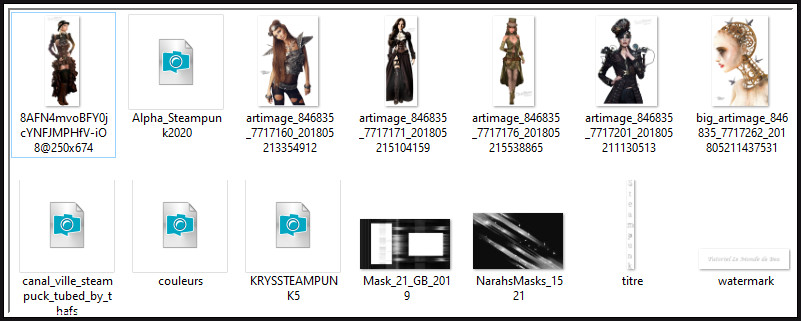
Beide Maskers worden in PSP zelf geopend.
Er zitten meerdere personage tube bij de materialen. Je mag zelf kiezen welke je wilt gebruiken.
Het staat je natuurlijk vrij om een andere tube te
zoeken.
Filters :
Filters Unlimited 2.0.
BKg Designers sf10 II - DIS Refractor 1 ***
AP [Lines] - Lines - SilverLining.
FM Tile Tools - Saturation Emboss.
Graphics Plus - Cross Shadow.
Simple - Top Left Mirror.
Eye Candy 5 : Impact - Glass en Perspective Shadow.
Bkg Designer sf10 I - Cruncher ***
***Importeer de filters BKg en Bkg in het filter "Filters Unlimited 2.0"***
Kleurenpallet :

1ste kleur = #FEFBFB
2de kleur = #9083B2
3de kleur = #0C0C0E
4de kleur = #000000
5de kleur = #FFFFFF
Wanneer je met eigen kleuren werkt speel dan met de mengmodus en/of dekking naar eigen inzicht.
Klik op onderstaande banner om naar de originele les te gaan :
![]()
1.
Ga naar het Kleurenpallet en zet de Voorgrondkleur op de 1ste kleur en de Achtergrondkleur op de 2de kleur.
![]()
2.
Open uit de materialen het bestand "Alpha_Steampunk2020".
Dit is geen leeg bestand. De selecties zitten in het alfakanaal.
Venster - Dupliceren (of gebruik de sneltoetsen SHIFT + D).
Sluit het originele bestand, we werken verder op het duplicaat.
![]()
3.
Vul het bestand met de 2de kleur.
Lagen - Nieuwe rasterlaag.
Selecties - Alles selecteren.
Open een Steampunk personage naar keuze.
Verwijder het watermerk.
Bewerken - Kopiëren.
Zet de tube opzij voor later gebruik.
Ga terug naar je werkje.
Bewerken - Plakken in selectie.
Selecties - Niets selecteren.
Effecten - Afbeeldingseffecten - Naadloze herhaling :
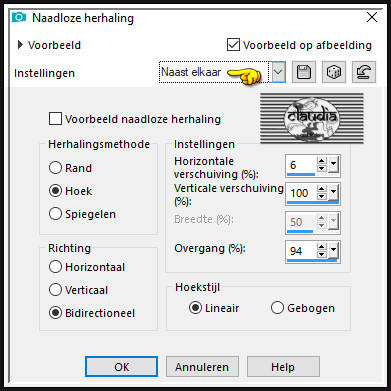
Aanpassen - Vervagen - Radiaal vervagen :
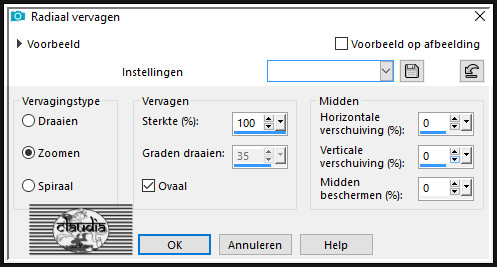
Effecten - Randeffecten - Sterker accentueren.
Lagen - Samenvoegen - Omlaag samenvoegen.
![]()
4.
Lagen - Dupliceren.
Effecten - Insteekfilters - <I.C.NET Software> - Filters Unlimited 2.0 -&<BKg Designers sf10 II > - DIS Refractor 1 :
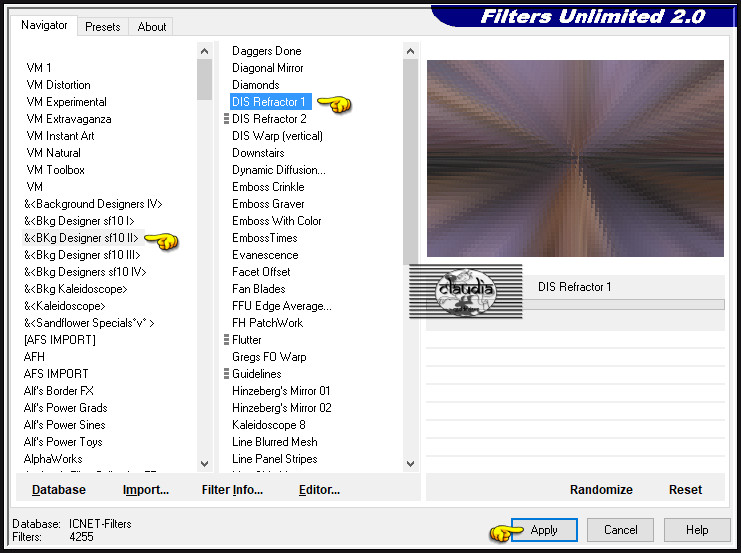
Aanpassen - Scherpte - Nog scherper.
![]()
5.
Lagen - Nieuwe rasterlaag.
Vul deze laag met de 3de kleur.
Open uit de materialen het Masker "Mask_21_GB_2019" en minimaliseer het.
Ga terug naar je werkje.
Lagen - Nieuwe maskerlaag - Uit afbeelding :
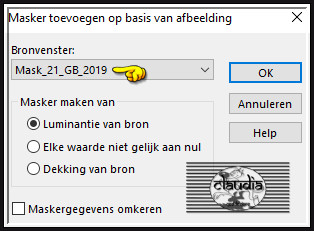
Effecten - Randeffecten - Sterker accentueren.
Lagen - Samenvoegen - Groep samenvoegen.
Aanpassen - Scherpte - Verscherpen.
![]()
6.
Selecties - Selectie laden/opslaan - Selectie laden uit alfakanaal : Sélection #1
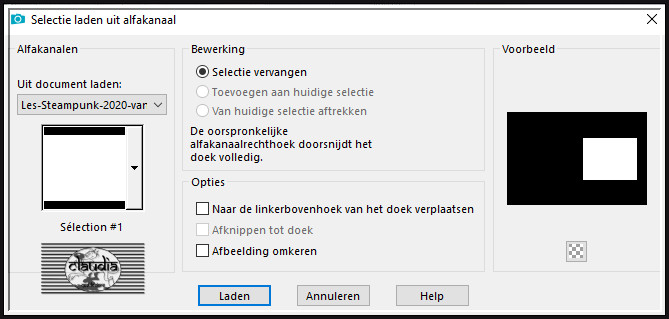
Open uit de materialen de tube "canal_ville_steampuck_tubed_by_thafs".
Bewerken - Kopiëren.
Ga terug naar je werkje.
Bewerken - Plakken als nieuwe laag.
Afbeelding - Formaat wijzigen : 60%, formaat van alle lagen wijzigen niet aangevinkt.
Aanpassen - Scherpte - Verscherpen.
Plaats de tube nu mooi in de selectie :

Selecties - Omkeren.
Druk 1 x op de Delete toets op het toetsenbord.
![]()
7.
Selecties - Omkeren.
Selecties - Wijzigen - Selectieranden selecteren :
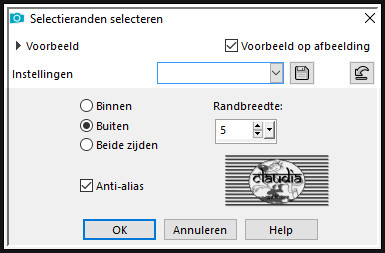
Vul de selectie met de 2de kleur.
Effecten - Textuureffecten - Weefpatroon :
Kleur weefdraad = 4de kleur / Kleur tussenruimten = 4de kleur
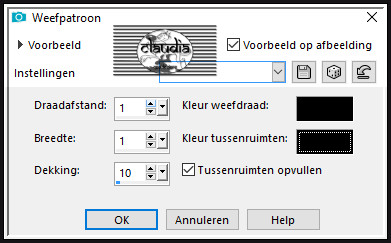
Effecten - 3D-Effecten - Slagschaduw :
Verticaal = 0
Horizontaal = 0
Dekking = 75
Vervaging = 25
Kleur = Zwart (#000000)
![]()
8.
Selecties - Niets selecteren.
![]()
9.
Lagen - Nieuwe rasterlaag.
Selecties - Selectie laden/opslaan - Selectie laden uit alfakanaal : Sélection #2
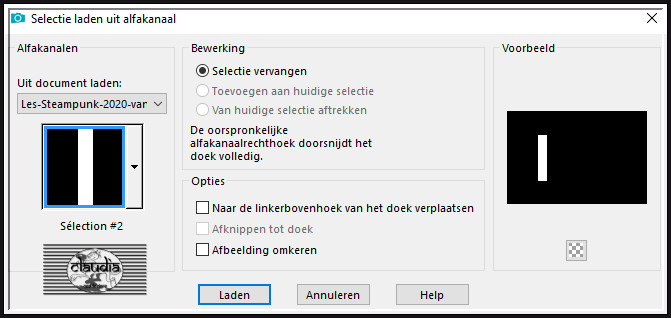
Vul de selectie met de 2de kleur.
Effecten - Insteekfilters - AP [Lines] - Lines - SilverLining :
![Effecten - Insteekfilters - AP [Lines] - Lines - SilverLining](../../images/Vertaalde_Lessen/Le-Monde-de-Bea/Steampunk-2020/Plaatje10.jpg)
Effecten - 3D-Effecten - Slagschaduw : de instellingen staan goed.
Selecties - Niets selecteren.
Effecten - Insteekfilters - Naadloze herhaling :
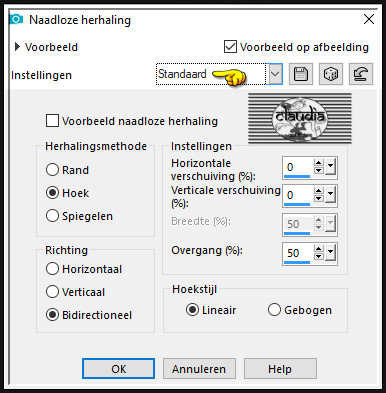
Lagen - Schikken - Omlaag.
Effecten - Insteekfilters - FM Tile Tools - Saturation Emboss :
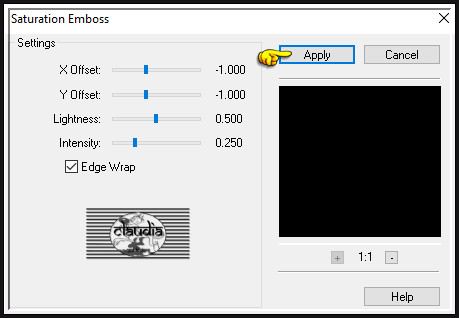
![]()
10.
Open uit de materialen de tube "KRYSSTEAMPUNK5".
Gebruik deze tube, anders krijg je na het toepassen van de Caleidoscoop niet hetzelfde effect als in de les.
Verwijder het watermerk.
Bewerken - Kopiëren.
Ga terug naar je werkje.
Bewerken - Plakken als nieuwe laag.
Lagen - Schikken - Vooraan.
Afbeelding - Formaat wijzigen : 35%, formaat van alle lagen wijzigen niet aangevinkt.
Aanpassen - Scherpte - Verscherpen.
Druk op de K toets op het toetsenbord om het raster te activeren en voer deze getallen in :
Positie X = 210,00 / Positie Y = 26,00

Druk op de M toets om het raster te deactiveren.
OF plaats de tube zoals op het voorbeeld :
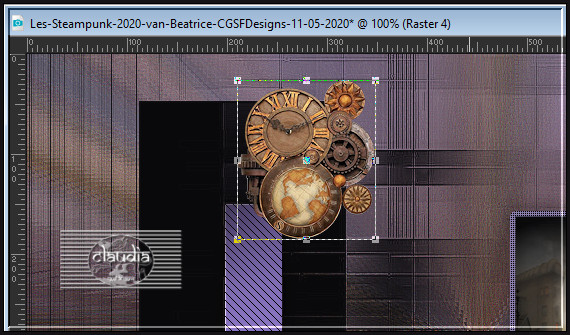
Effecten - 3D-Effecten - Slagschaduw : de instellingen staan goed.
Lagen - Dupliceren.
Afbeelding - Spiegelen - Verticaal spiegelen (= Omdraaien).
Effecten - Afbeeldingseffecten - Verschuiving :
Horizontale verschuiving = -125
Verticale verschuiving = 0
Aangepast en Transparant aangevinkt
Lagen - Samenvoegen - Omlaag samenvoegen.
![]()
11.
Activeer de 2de laag onderaan (= Kopie van Raster 1).
Lagen - Nieuwe rasterlaag.
Vul de laag met de 1ste kleur.
Open uit de materialen het Masker "NarahsMasks_1521" en minimaliseer het.
Ga terug naar je werkje.
Lagen - Nieuwe maskerlaag - Uit afbeelding :
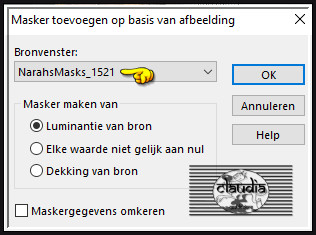
Afbeelding - Spiegelen - Horizontaal spiegelen.
Lagen - Dupliceren : 2 x toepassen !!!
Effecten - Randeffecten - Sterker accentueren.
Lagen - Samenvoegen - Groep samenvoegen.
Lagen - Eigenschappen : zet de Mengmodus van deze laag op Bleken en de Dekking op 55%.
Effecten - Afbeeldingseffecten - Naadloze herhaling :
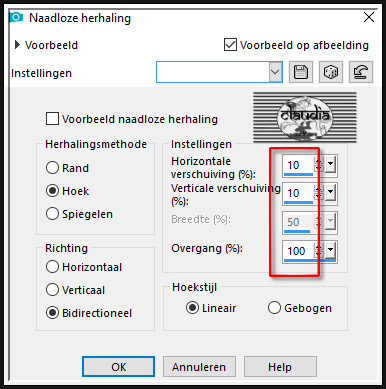
![]()
12.
Activeer in het Lagenpallet de laag eronder (= Kopie van Raster 1).
Effecten - Insteekfilters - Graphics Plus - Cross Shadow :
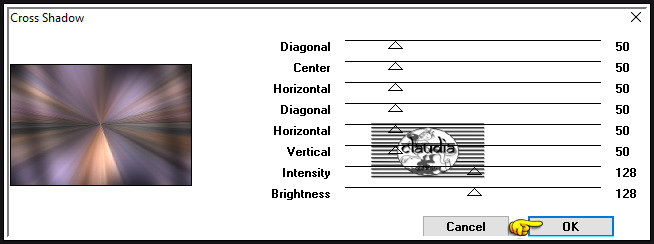
![]()
13.
Activeer nu de 4de laag onderaan in het Lagenpallet (= Groep - Raster 2).
Effecten - 3D-Effecten - Slagschaduw :
Verticaal = 35
Horizontaal = 35
Dekking = 100
Vervaging = 35
Kleur = 2de kleur
Schaduw op nieuwe laag aangevinkt !!!
De Schaduwlaag (= Groep - Raster 2 Schaduw 1) is nu de actieve laag.
Effecten - Textuureffecetn - Weefpatroon : de instellingen staan goed.
Lagen - Schikken - Omlaag (= onder de laag "Groep - Raster 5").
![]()
14.
Activeer opnieuw de laag "Groep - Raster 2".
Effecten - Textuureffecten - Weefpatroon :
Kleur weefdraad = 2de kleur
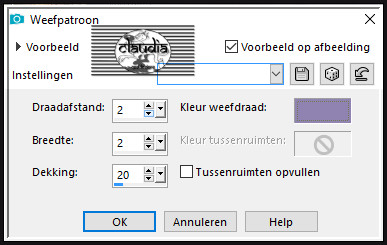
![]()
15.
Activeer de onderste laag in het Lagenpallet (= Raster 1).
Selecties - Selectie laden/opslaan - Selectie laden uit alfakanaal : Sélection #3
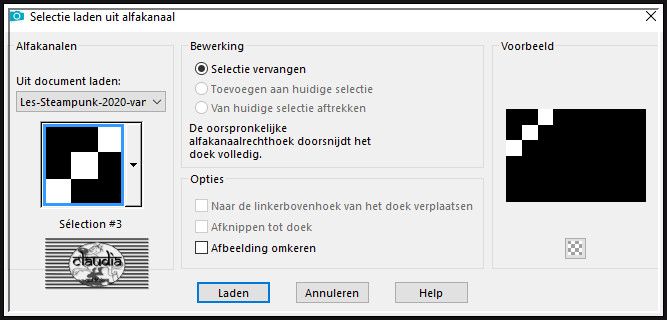
Selecties - Laag maken van selectie.
Lagen - Schikken - Omhoog.
Laat de selectie actief !!!
Effecten - Textuureffecten - Weefpatroon :
Kleur weefdraad = 4de kleur / Kleur tussenruimten = 4de kleur
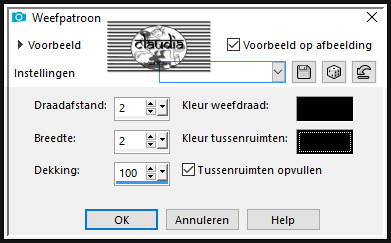
Selecties - Niets selecteren.
Effecten - Insteekfilters - Simple - Top Left Mirror :
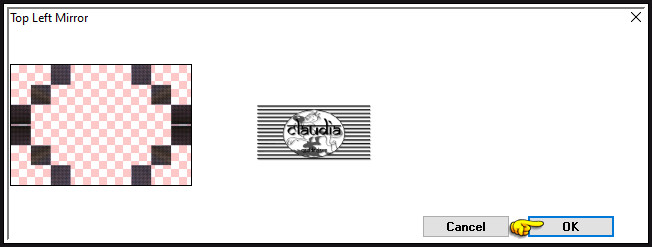
Effecten - 3D-Effecten - Slagschaduw :
Verticaal = 5
Horizontaal = 5
Dekking = 50
Vervaging = 5
Kleur = 5de kleur
Schaduw op nieuwe laag niet aangevinkt !!!
![]()
16.
Bewerken - Kopiëren Speciaal - Samengevoegd kopiëren.
Bewerken - Plakken als nieuwe laag.
Lagen - Schikken - Vooraan.
Afbeelding - Formaat wijzigen : 15%, formaat van alle lagen wijzigen niet aangevinkt.
Aanpassen - Scherpte - Verscherpen.
Druk op de K toets op het toetsenbord om het raster te activeren en voer deze getallen in :
Positie X = 145,00 / Positie Y = 255,00
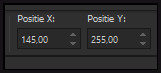
Druk op de M toets om het raster te deactiveren.
OF plaats de verkleinde laag zoals op het voorbeeld :
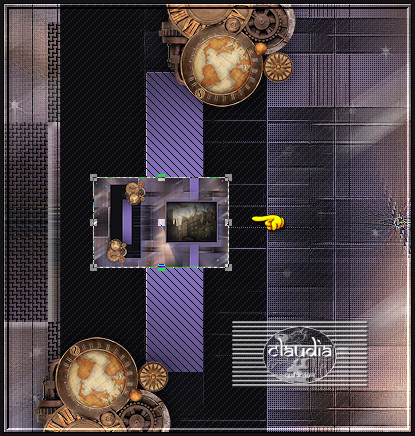
Effecten - Insteekfilters - Alien Skin Eye Candy 5 : Impact - Glass :
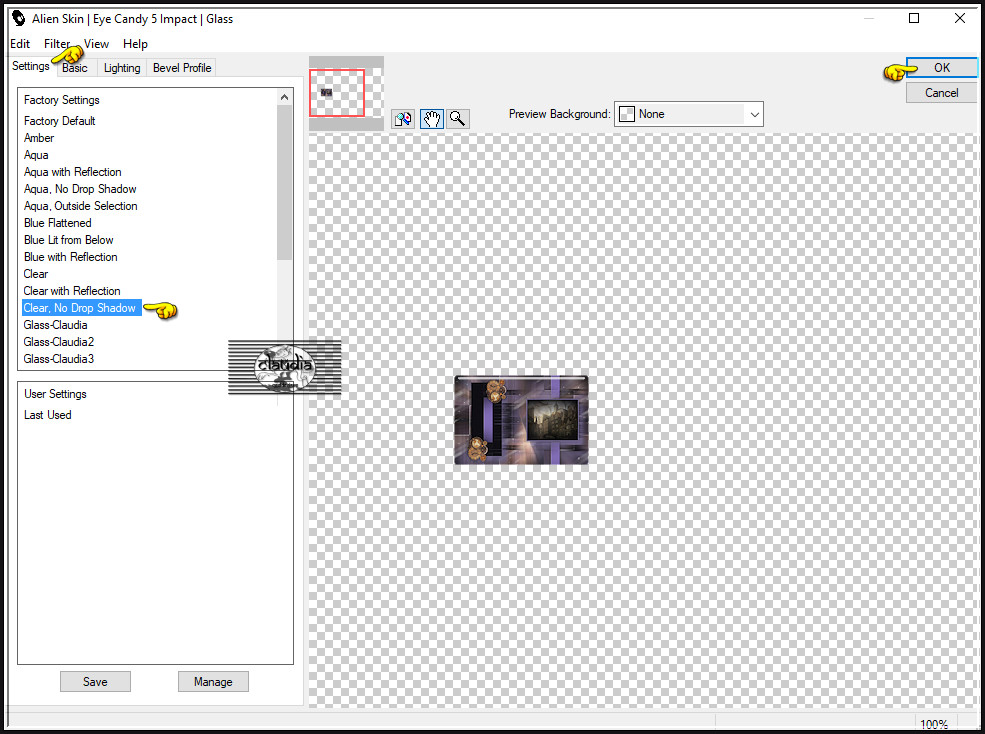
Effecten - 3D-Effecten - Slagschaduw : 2 x toepassen !!!
Verticaal = 0
Horizontaal = 0
Dekking = 75
Vervaging = 25
Kleur = Zwart (#000000)
![]()
17.
Activeer de 2de laag bovenaan in het Lagenpallet (= Raster 4).
Lagen - Dupliceren.
Objecten - Uitlijnen - Centreren op doek :
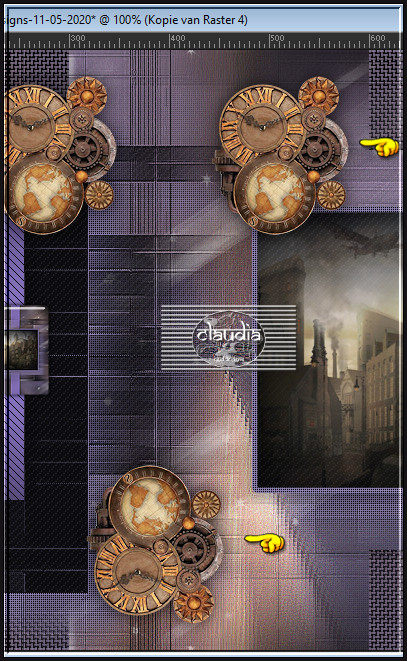
Effecten - Reflectie-effecten - Caleidoscoop :
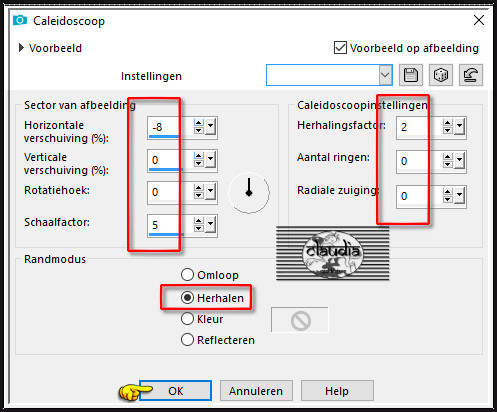
Druk op de K toets op het toetsenbord om het raster te activeren en voer deze getallen in :
Positie X = 638,00 / Positie Y = 7,00
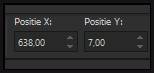
Druk op de M toets om het raster te deactiveren.
Of plaats het bekomen element zoals op het voorbeeld :
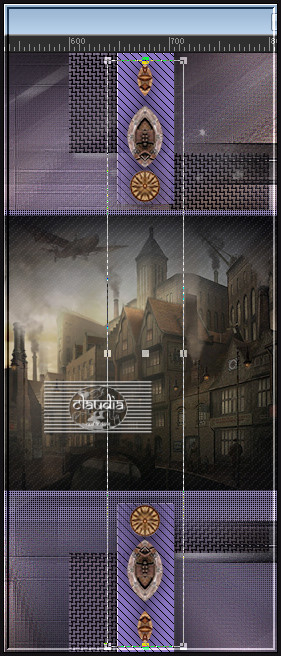
![]()
18.
Open uit de materialen het WordArt "titre".
Bewerken - Kopiëren.
Ga terug naar je werkje.
Lagen - Samenvoegen - Zichtbare lagen samenvoegen.
Bewerken - Plakken als nieuwe laag.
Druk op de K toets op het toetsenbord om het raster te activeren en voer deze getallen in :
Positie X = 30,00 / Positie Y = 82,00
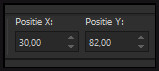
Druk op de M toets om het raster te deactiveren.
Plaats de tekst links op je werkje :
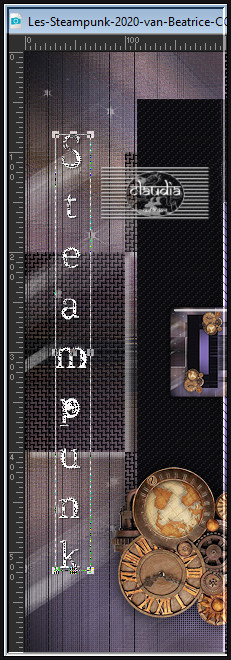
![]()
19.
Afbeelding - Randen toevoegen : Symmetrisch aangevinkt
2 px met de 1ste kleur
2 px met de 2de kleur
2 px met de 3de kleur
10 px met de 5de kleur
2 px met de 2de kleur
25 px met de 5de kleur
2 px met de 3de kleur
35 px met de 5de kleur
![]()
20.
Activeer de Toverstaf, Doezelen en Tolerantie op 0.
Ga terug naar je werkje en selecteer de rand van 25 px :
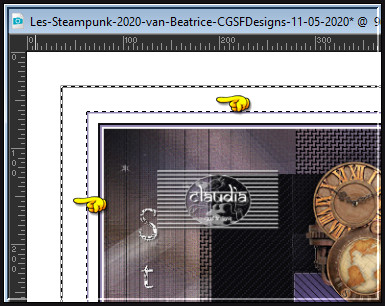
Effecten - Insteekfilters - <I.C.NET Software> - Filters Unlimited 2.0 -&<Bkg Designer sf10 I> - Cruncher : 2 x toepassen !!!
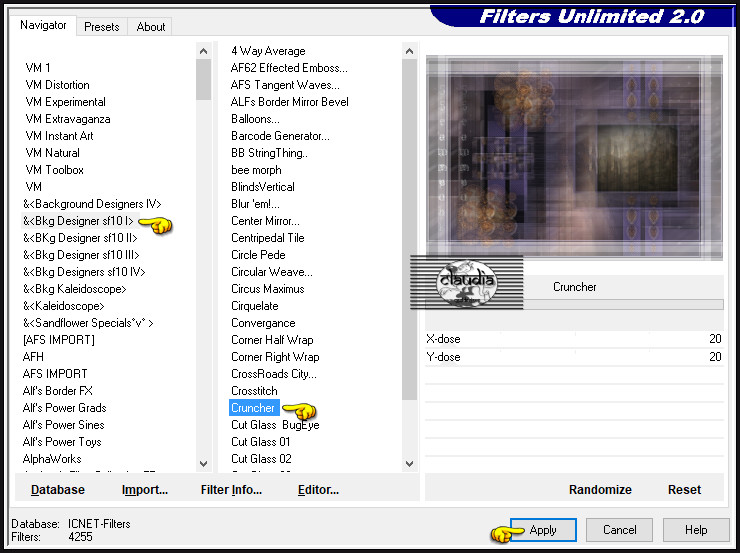
![]()
21.
Selecties - Omkeren.
Effecten - 3D-Effecten - Slagschaduw : de instellingen staan goed.
![]()
22.
Selecties - Niets selecteren.
![]()
23.
Activeer het opzij gezette personage tube.
Bewerken - Kopiëren.
Ga terug naar je werkje.
Bewerken - Plakken als nieuwe laag.
Wijzig het formaat van de tube aan naar eigen inzicht en verscherp het.
Plaats de tube naar eigen inzicht :

Effecten - Insteekfilters - Alien Skin Eye Candy 5 : Impact - Perspective Shadow :
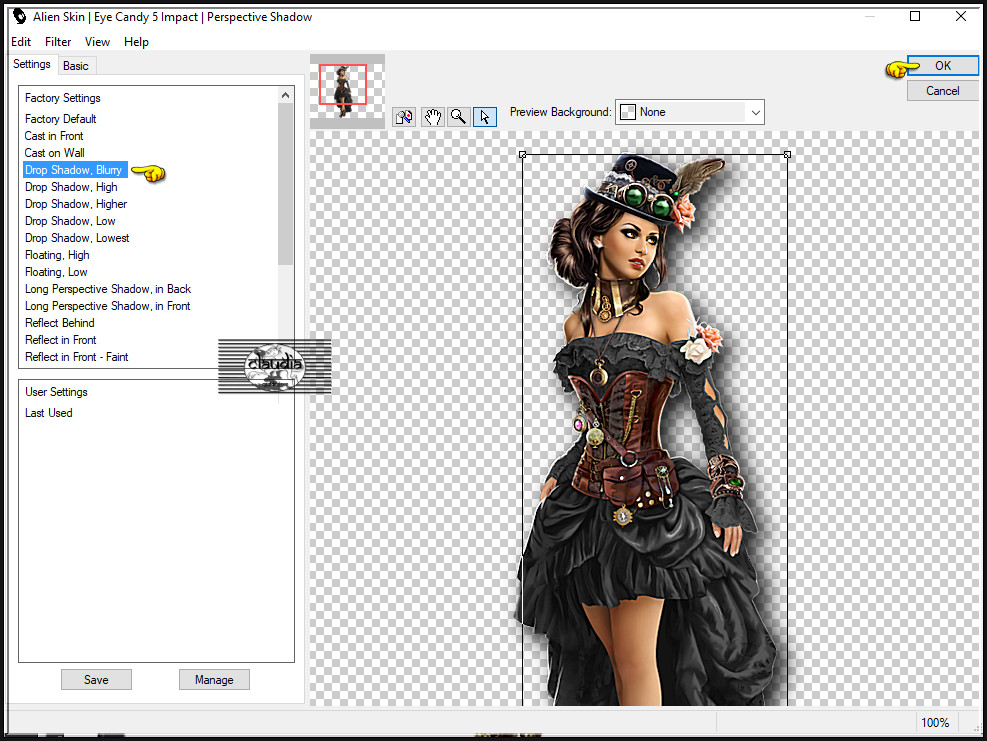
![]()
24.
Open uit de materialen het watermerk van Beatrice "watermark".
Bewerken - Kopiëren.
Ga terug naar je werkje.
Bewerken - Plakken als nieuwe laag.
Plaats het watermerk naar eigen inzicht op je werkje.
Lagen - Nieuwe rasterlaag.
Plaats hier jouw watermerk.
![]()
25.
Afbeelding - Randen toevoegen : 2 px met de 2de kleur, Symmetrisch aangevinkt.
Afbeelding - Formaat wijzigen : 1000 px, breedte, formaat van alle lagen wijzigen aangevinkt.
Aanpassen - Scherpte - Onscherp masker :
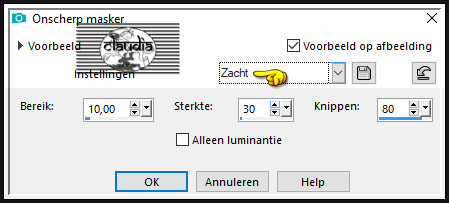
Sla je werkje op als JPG-formaat en daarmee ben je aan het einde gekomen van deze mooie les van Beatrice.
© Claudia - Mei 2020.




